8 meilleurs trucs et astuces pour le Samsung Galaxy Z Flip6
Acheter un nouveau téléphone et revoir ses fonctionnalités peut être un processus passionnant. Cependant, dans tout cela, il est important de ne pas oublier le rôle des trucs et astuces qui peuvent contribuer à améliorer l’expérience d’utilisation de votre nouveau téléphone. Donc, si vous avez récemment acheté le Galaxy Z Flip6, ne manquez pas cette liste des meilleurs trucs et astuces sur le Samsung Galaxy Z Flip6. Commençons.
1. Franchissez la barrière de la langue avec l'outil d'interprétation
Galaxy AI est l’un des points forts du Galaxy Z Flip6. Il apporte plusieurs avantages, et l’outil Interpreter en fait partie. En l'utilisant, vous pouvez convertir une conversation en direct dans votre langue préférée. Mais avant d’aller plus loin, disons que l’interprétation n’est pas toujours parfaite. Cependant, la bonne nouvelle est que vous obtenez un aperçu de la conversation.
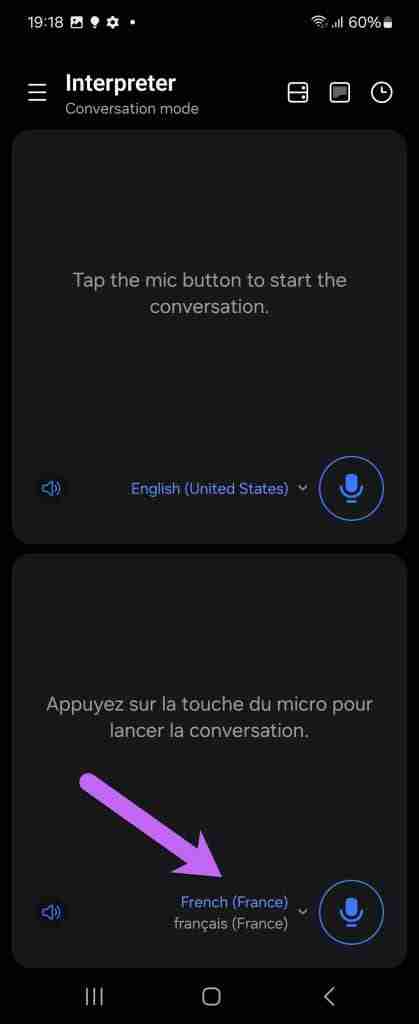
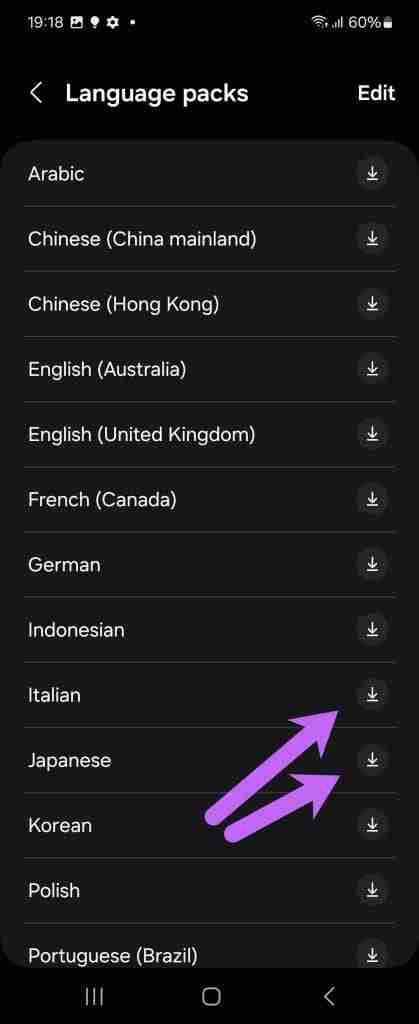
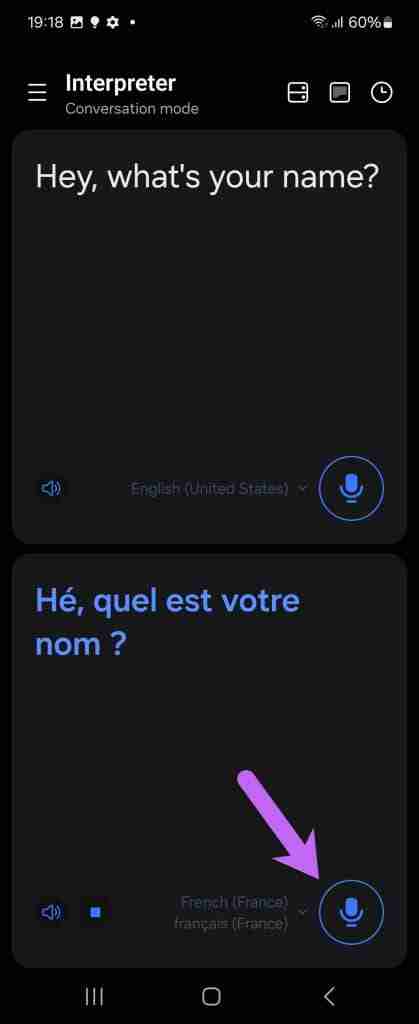
2. Devenez un artiste (sans blague !)
Galaxy AI apporte d'autres subtilités, comme l'outil Sketch to Image. Comme son nom l'indique, vous pouvez dessiner sur une image existante et laisser Galaxy AI opérer sa magie. Il manque un diadème ou des ballons sur les photos d'anniversaire ? Ne vous inquiétez pas ; la partie IA peut aider à combler le fossé.
Pour activer Sketch to AI, ouvrez une photo et appuyez sur l'icône AI (troisième icône en partant de la gauche). Dessinez sur l'image, appuyez sur Générer et attendez quelques secondes pour voir la magie opérer.
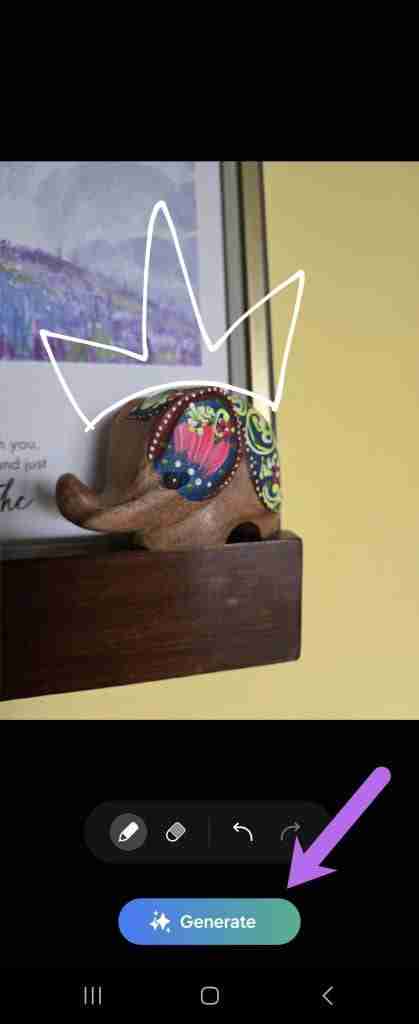
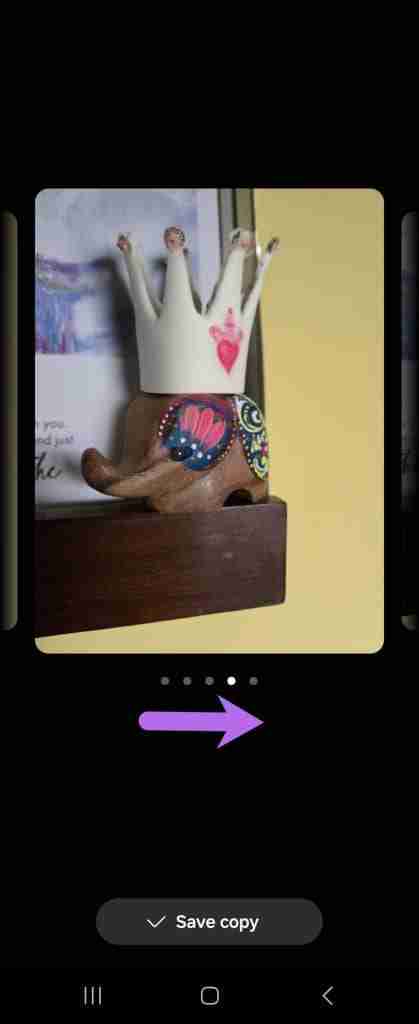
Fait intéressant, vous pouvez également expérimenter Sketch to AI et ajouter des couleurs à vos gribouillages. Pour commencer, vous pouvez griffonner sur Samsung Notes, puis parcourir les paramètres de l'IA.
3. Personnaliser les widgets de l'écran de couverture
Bien sûr, l'écran de couverture est l'un des principaux points forts du Samsung Z Flip6. Il est donc logique d’en tirer le meilleur parti. Vous pouvez commencer par commander et ajouter les widgets que vous utilisez le plus fréquemment. Par exemple, vous pouvez ajouter le widget Contact à l'écran. De cette façon, lorsque vous utilisez vos écouteurs, vous pouvez appeler vos favoris directement depuis l'écran de couverture.
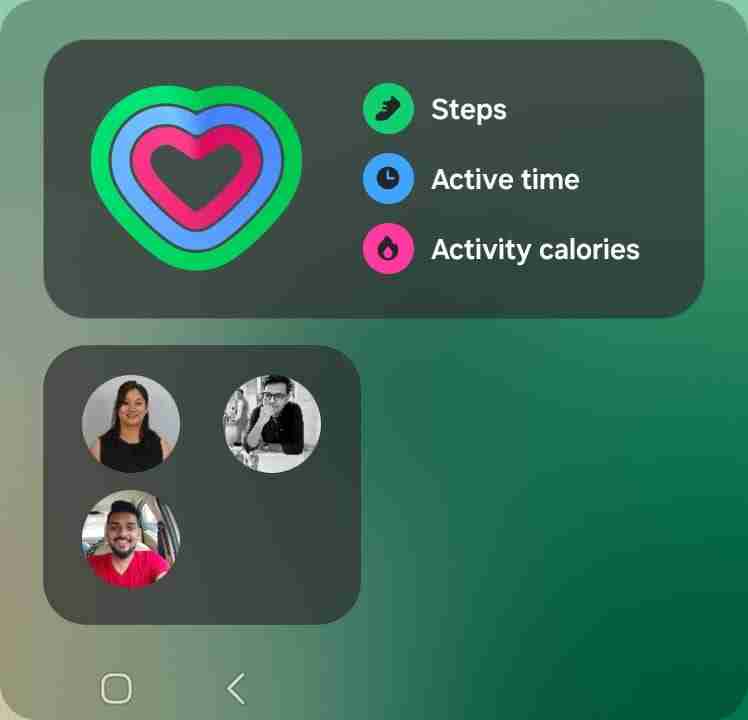
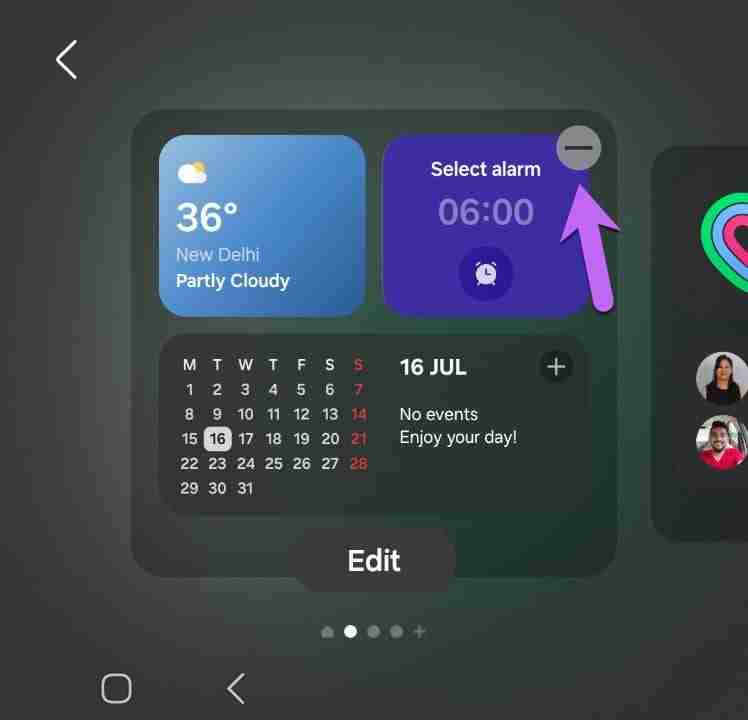
Pour personnaliser l'écran de couverture, accédez à Paramètres > Écran de couverture > Widgets et sélectionnez l'application de votre choix.
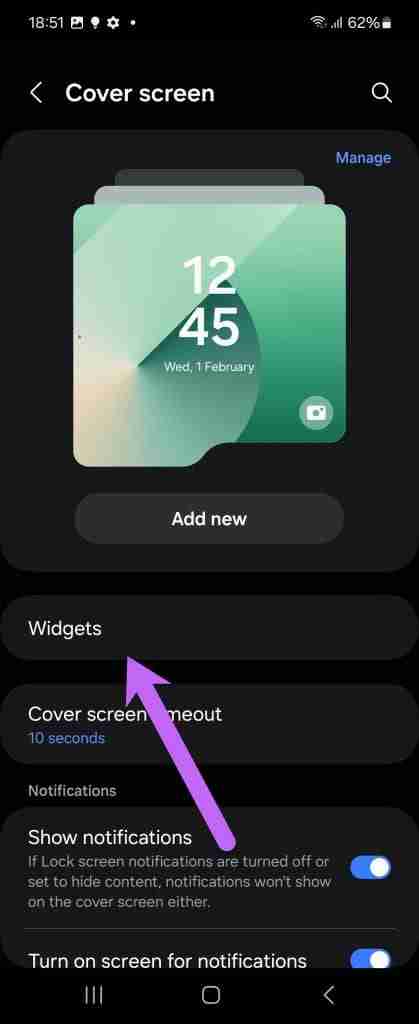
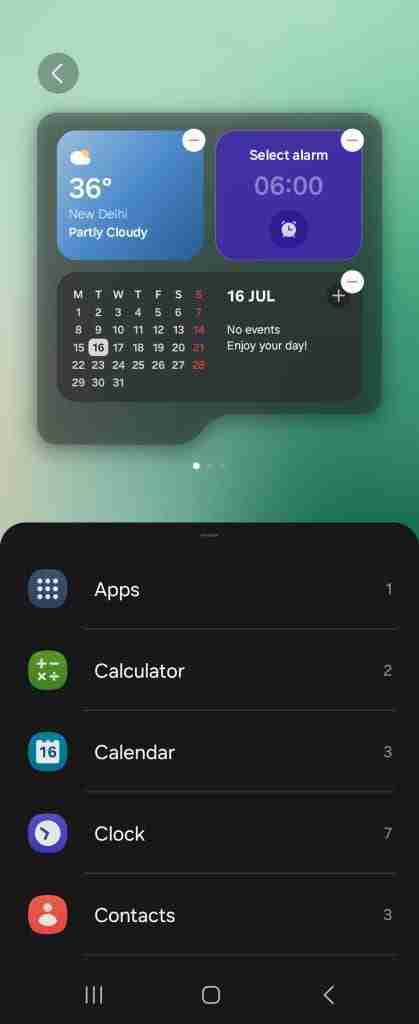
Une fois terminé, vous pouvez sélectionner les widgets et les ajouter selon la mise en page.
4. Aperçu de l'écran de couverture
Oui, le Z Flip6 est livré avec une caméra selfie. Cependant, pourquoi utiliser la caméra secondaire alors que vous pouvez cliquer sur des selfies à l’aide de la caméra principale ? Si vos pensées correspondent aux nôtres, la meilleure chose à faire est d’utiliser l’option Aperçu de l’écran de couverture.

Non seulement vous pourrez utiliser les caméras principales pour vos selfies, mais également cadrer de meilleures photos. Et comme vous disposez d'un appareil photo grand angle, vous pouvez toujours en inclure davantage dans vos photos.
Pour l'activer, ouvrez l'application Appareil photo et appuyez sur la petite icône carrée dans le coin supérieur droit. L'aperçu de la caméra apparaîtra à l'avant. Il ne vous reste plus qu'à cliquer.
5. Ajouter des applications à l'écran de couverture
Oui, l’écran de couverture du Galaxy Z Flip6 est plus grand qu’auparavant, ce qui signifie que vous pouvez également l’utiliser comme écran principal en cas de besoin. Par défaut, le téléphone vous permet de jouer avec quelques widgets, qui peuvent être rapidement modifiés.
Pour ce faire, accédez à Paramètres > Fonctionnalités avancées > Labs > Applications autorisées sur l'écran de couverture. Ensuite, basculez le commutateur des applications souhaitées sur l'écran de couverture.
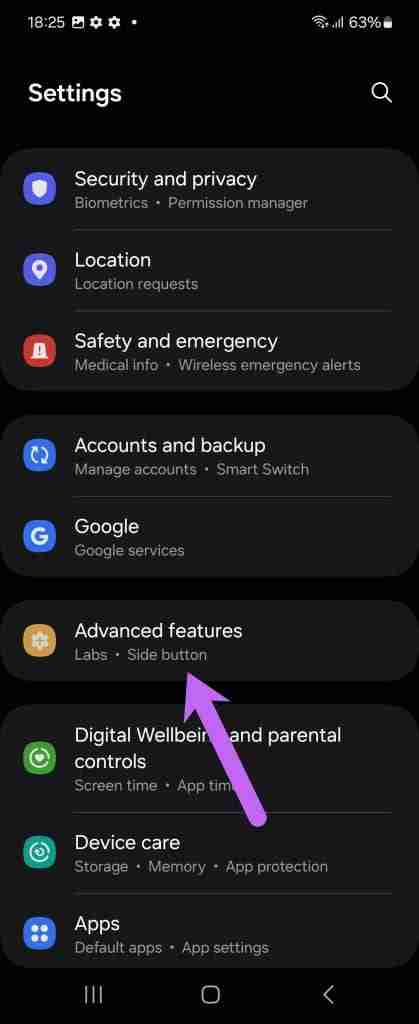
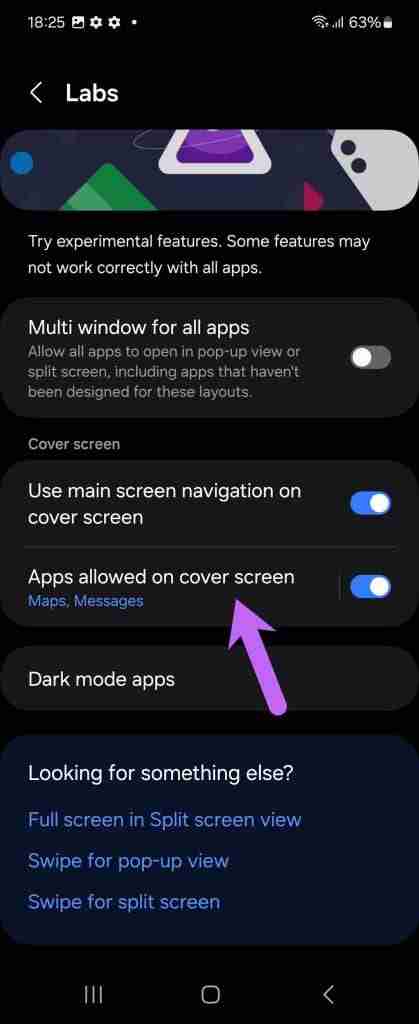
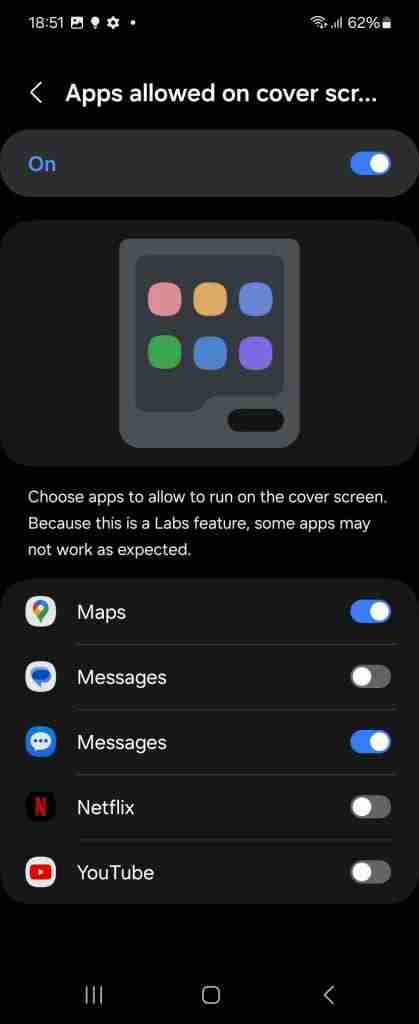
Notez que vous ne pouvez pas ajouter n'importe quelle application ; le téléphone dispose d'une liste présélectionnée d'applications telles que Google Maps, Messages et Netflix.
6. Éliminez les applications de collage tierces
Vous souhaitez télécharger un collage soigné sur Instagram mais vous ne souhaitez pas installer une application de collage chargée de publicités ? Ne vous inquiétez pas ; votre nouveau Z Flip6 a la réponse pour vous. À l'aide des paramètres intégrés, vous pouvez créer un nouveau GIF, un collage ou même un court métrage sympa. Sans blague.
Tout ce que vous avez à faire est de vous rendre dans la Galerie de votre téléphone, sélectionner quelques photos et appuyer sur Créer. Choisissez Collage et choisissez le cadre que vous souhaitez. C'est ça!
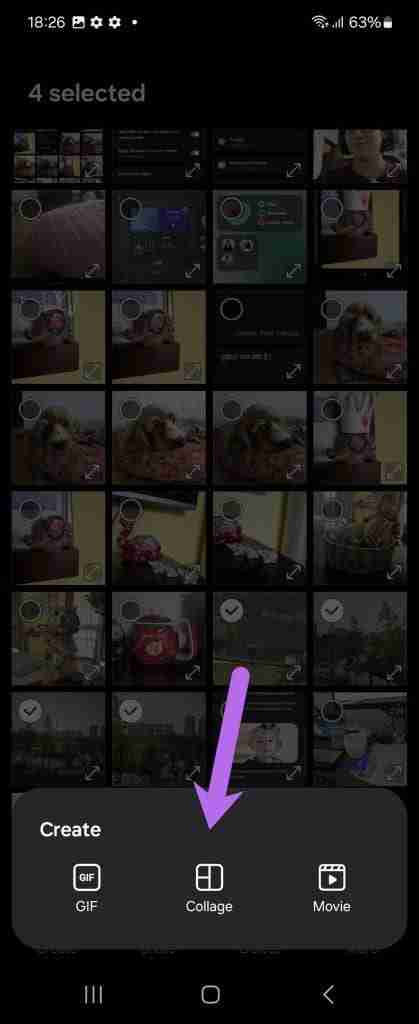
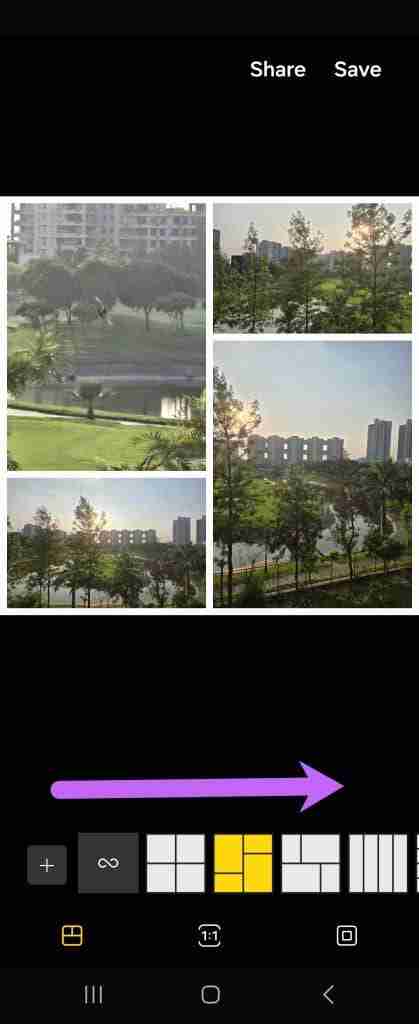
7. Activer/désactiver l'optimisation intelligente
Par défaut, le Galaxy Z Flip6 dispose de l'optimisation intelligente activée pour les photos. Lorsqu'il est activé, il n'est pas toujours possible de cliquer rapidement sur des photos consécutives car le système est occupé à optimiser la photo. Plus le niveau d'optimisation est élevé, plus cela peut prendre du temps.
Donc, si vous êtes en déplacement et que vous pouvez vous passer d'une optimisation minimale des photos, rendez-vous sur Appareil photo > Paramètres > Optimisation intelligente et sélectionnez Minimum.
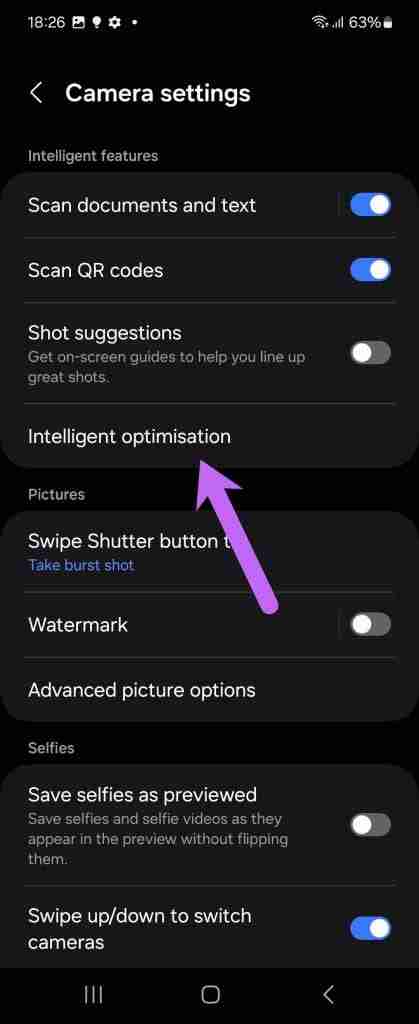
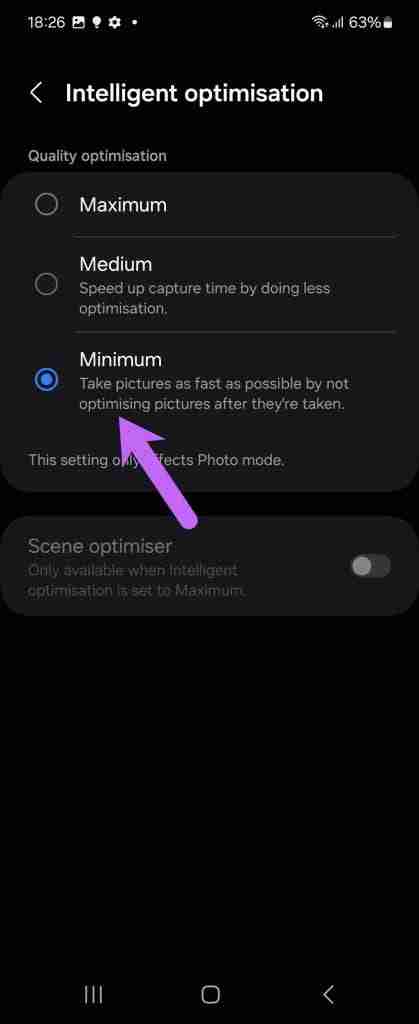
8. Enregistrer des vidéos rapides
Enfin et surtout, vous pouvez enregistrer des vidéos rapides. Ceci est utile si vous êtes pressé et que vous ne souhaitez pas parcourir les options de l'appareil photo.
Il suffit d'appuyer longuement sur le bouton obturateur et l'appareil photo passera instantanément en mode vidéo. Assurez-vous simplement de ne pas lever le pouce, sinon l'enregistrement s'arrêtera.
-
 Le disque dur externe ralentit le PC ? Réparez-le facilement maintenant !Si votre disque dur externe ralentit votre PC, votre efficacité au travail ou votre expérience de divertissement en sera grandement affectée. Ici, ce ...Tutoriel logiciel Publié le 2024-12-23
Le disque dur externe ralentit le PC ? Réparez-le facilement maintenant !Si votre disque dur externe ralentit votre PC, votre efficacité au travail ou votre expérience de divertissement en sera grandement affectée. Ici, ce ...Tutoriel logiciel Publié le 2024-12-23 -
 Comment réparer les crashs à la terre sur PC : voici un guide completGrounded fait partie des jeux d’aventure et de survie les plus connus. Bien que le jeu offre une expérience de jeu fluide, les joueurs sur PC peuvent ...Tutoriel logiciel Publié le 2024-12-22
Comment réparer les crashs à la terre sur PC : voici un guide completGrounded fait partie des jeux d’aventure et de survie les plus connus. Bien que le jeu offre une expérience de jeu fluide, les joueurs sur PC peuvent ...Tutoriel logiciel Publié le 2024-12-22 -
 CS2 Impossible de charger le module Engine 2 ? Voici quelques correctifsCounter-Strike 2 est un jeu populaire joué par de nombreux joueurs. Êtes-vous l'un d'entre eux ? Si tel est le cas, vous pouvez parfois rencon...Tutoriel logiciel Publié le 2024-12-12
CS2 Impossible de charger le module Engine 2 ? Voici quelques correctifsCounter-Strike 2 est un jeu populaire joué par de nombreux joueurs. Êtes-vous l'un d'entre eux ? Si tel est le cas, vous pouvez parfois rencon...Tutoriel logiciel Publié le 2024-12-12 -
 L'imprimante imprime des documents d'une demi-page : 6 solutions facilesRead our disclosure page to find out how can you help MSPoweruser sustain the editorial team Read more ...Tutoriel logiciel Publié le 2024-11-25
L'imprimante imprime des documents d'une demi-page : 6 solutions facilesRead our disclosure page to find out how can you help MSPoweruser sustain the editorial team Read more ...Tutoriel logiciel Publié le 2024-11-25 -
 Le port HDMI ne fonctionne pas sous Windows 11 – 5 solutions simplesLisez notre page de divulgation pour savoir comment vous pouvez aider MSPoweruser à soutenir l'équipe éditoriale. En savoir plus ...Tutoriel logiciel Publié le 2024-11-25
Le port HDMI ne fonctionne pas sous Windows 11 – 5 solutions simplesLisez notre page de divulgation pour savoir comment vous pouvez aider MSPoweruser à soutenir l'équipe éditoriale. En savoir plus ...Tutoriel logiciel Publié le 2024-11-25 -
 L'Explorateur de fichiers continue de planter sous Windows 10 - Voici comment y remédierLisez notre page de divulgation pour savoir comment vous pouvez aider MSPoweruser à soutenir l'équipe éditoriale. En savoir plus ...Tutoriel logiciel Publié le 2024-11-25
L'Explorateur de fichiers continue de planter sous Windows 10 - Voici comment y remédierLisez notre page de divulgation pour savoir comment vous pouvez aider MSPoweruser à soutenir l'équipe éditoriale. En savoir plus ...Tutoriel logiciel Publié le 2024-11-25 -
 Instagram en retard ? 6 façons de résoudre ce problème sur les appareils Android et iOSParfois, les solutions les plus simples suffisent. Si Instagram est en retard, fermez-le et rouvrez-le. Que vous ayez un iPhone ou un appareil Androi...Tutoriel logiciel Publié le 2024-11-25
Instagram en retard ? 6 façons de résoudre ce problème sur les appareils Android et iOSParfois, les solutions les plus simples suffisent. Si Instagram est en retard, fermez-le et rouvrez-le. Que vous ayez un iPhone ou un appareil Androi...Tutoriel logiciel Publié le 2024-11-25 -
 Comment réparer l'historique du Presse-papiers brisé dans Windows 11L'historique du Presse-papiers est une fonctionnalité utile de Windows, car il vous permet d'afficher et d'accéder à des éléments de conte...Tutoriel logiciel Publié le 2024-11-22
Comment réparer l'historique du Presse-papiers brisé dans Windows 11L'historique du Presse-papiers est une fonctionnalité utile de Windows, car il vous permet d'afficher et d'accéder à des éléments de conte...Tutoriel logiciel Publié le 2024-11-22 -
 5 correctifs pour Microsoft a bloqué l’erreur de macros dans Excel pour WindowsCorrection 1 : débloquer le fichier Microsoft Excel peut bloquer les macros d'une feuille de calcul si vous l'avez obtenue à partir d'un a...Tutoriel logiciel Publié le 2024-11-19
5 correctifs pour Microsoft a bloqué l’erreur de macros dans Excel pour WindowsCorrection 1 : débloquer le fichier Microsoft Excel peut bloquer les macros d'une feuille de calcul si vous l'avez obtenue à partir d'un a...Tutoriel logiciel Publié le 2024-11-19 -
 Planet Coaster 2 plante/ne démarre pas ? Voici un guideVous avez probablement entendu parler de Planet Coaster 2 si vous êtes un fan de jeux. Si votre Planet Coaster 2 continue de planter pendant que vous ...Tutoriel logiciel Publié le 2024-11-18
Planet Coaster 2 plante/ne démarre pas ? Voici un guideVous avez probablement entendu parler de Planet Coaster 2 si vous êtes un fan de jeux. Si votre Planet Coaster 2 continue de planter pendant que vous ...Tutoriel logiciel Publié le 2024-11-18 -
 Comment réparer l’erreur OOBELANGUAGE sous Windows ? Guide de réparationLorsque vous essayez de configurer Windows 11/10, vous pouvez rencontrer l'erreur « Un problème s'est produit » avec OOBELANGUAGE lorsque vous...Tutoriel logiciel Publié le 2024-11-18
Comment réparer l’erreur OOBELANGUAGE sous Windows ? Guide de réparationLorsque vous essayez de configurer Windows 11/10, vous pouvez rencontrer l'erreur « Un problème s'est produit » avec OOBELANGUAGE lorsque vous...Tutoriel logiciel Publié le 2024-11-18 -
 Vous ne pouvez pas voir les photos sur les messages de votre iPhone ? Voici comment y remédierL'application Messages de votre iPhone ne charge-t-elle pas les images que vous avez reçues via iMessage ou MMS ? Il s’agit d’un problème assez co...Tutoriel logiciel Publié le 2024-11-18
Vous ne pouvez pas voir les photos sur les messages de votre iPhone ? Voici comment y remédierL'application Messages de votre iPhone ne charge-t-elle pas les images que vous avez reçues via iMessage ou MMS ? Il s’agit d’un problème assez co...Tutoriel logiciel Publié le 2024-11-18 -
 J'ai modifié ces 10 paramètres Windows 11 pour maximiser la durée de vie de la batterie de mon ordinateur portableLes batteries d'ordinateurs portables se dégradent avec le temps et perdent leur capacité, ce qui réduit la disponibilité. J'ai été confronté ...Tutoriel logiciel Publié le 2024-11-17
J'ai modifié ces 10 paramètres Windows 11 pour maximiser la durée de vie de la batterie de mon ordinateur portableLes batteries d'ordinateurs portables se dégradent avec le temps et perdent leur capacité, ce qui réduit la disponibilité. J'ai été confronté ...Tutoriel logiciel Publié le 2024-11-17 -
 Comment désactiver le mot de passe après la veille sous Windows 11 ? 4 façons !Par défaut, Windows demande aux utilisateurs de se reconnecter avec le mot de passe de l'ordinateur après avoir quitté le mode veille. Certains ut...Tutoriel logiciel Publié le 2024-11-17
Comment désactiver le mot de passe après la veille sous Windows 11 ? 4 façons !Par défaut, Windows demande aux utilisateurs de se reconnecter avec le mot de passe de l'ordinateur après avoir quitté le mode veille. Certains ut...Tutoriel logiciel Publié le 2024-11-17 -
 Comment réparer une erreur d'image liée non prise en charge : 4 méthodes efficacesRencontrer l'erreur d'image liée non prise en charge sur votre PC Windows peut être assez ennuyeux et frustrant lorsque vous travaillez ou jou...Tutoriel logiciel Publié le 2024-11-17
Comment réparer une erreur d'image liée non prise en charge : 4 méthodes efficacesRencontrer l'erreur d'image liée non prise en charge sur votre PC Windows peut être assez ennuyeux et frustrant lorsque vous travaillez ou jou...Tutoriel logiciel Publié le 2024-11-17
Étudier le chinois
- 1 Comment dit-on « marcher » en chinois ? 走路 Prononciation chinoise, 走路 Apprentissage du chinois
- 2 Comment dit-on « prendre l’avion » en chinois ? 坐飞机 Prononciation chinoise, 坐飞机 Apprentissage du chinois
- 3 Comment dit-on « prendre un train » en chinois ? 坐火车 Prononciation chinoise, 坐火车 Apprentissage du chinois
- 4 Comment dit-on « prendre un bus » en chinois ? 坐车 Prononciation chinoise, 坐车 Apprentissage du chinois
- 5 Comment dire conduire en chinois? 开车 Prononciation chinoise, 开车 Apprentissage du chinois
- 6 Comment dit-on nager en chinois ? 游泳 Prononciation chinoise, 游泳 Apprentissage du chinois
- 7 Comment dit-on faire du vélo en chinois ? 骑自行车 Prononciation chinoise, 骑自行车 Apprentissage du chinois
- 8 Comment dit-on bonjour en chinois ? 你好Prononciation chinoise, 你好Apprentissage du chinois
- 9 Comment dit-on merci en chinois ? 谢谢Prononciation chinoise, 谢谢Apprentissage du chinois
- 10 How to say goodbye in Chinese? 再见Chinese pronunciation, 再见Chinese learning

























